Bạn thường xuyên phải làm việc hay đọc thông tin trên 1 trang web nào đó. Cách tốt nhất là lưu trang web Chrome, CocCoc hay Firefox lên thanh Taskbar để tiện click sử dụng. Bài viết này Taimienphi.vn sẽ hướng dẫn bạn cách lưu trang web lên thanh Taskbar với vài thao tác cực đơn giản.
Các trình duyệt hàng đầu hiện nay như Chrome, Cốc Cốc đều có sẵn tính năng lưu trang Web lên Taskbar. Điều này giúp người dùng không phải mất công vào Google Chrome rồi Search trang web như bình thường nữa.
Chỉ cần 1 click chuột trên taskbar, bạn đã có thể truy cập website rồi. Cách lưu trang web Chrome lên Taskbar cũng tương tự như tạo Bookmark trên Chrome, mục đích chính cũng là để người dùng dễ tiện truy cập trang web.
Lưu trang web Chrome, Cốc cốc hay Firefox lên thanh Taskbar
Bước 1: Trong trình duyệt Chrome. Click vào biểu tượng Tùy chỉnh. Tìm đến Công cụ khác, sau đó Thêm vào thanh tác vụ.
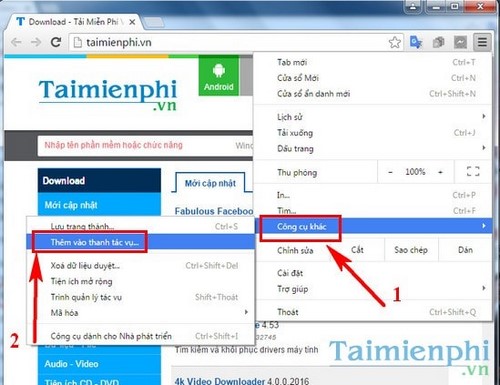
Bước 2: Đánh dấu tích vào Mở dưới dạng cửa sổ. Sau đó chọn Thêm.
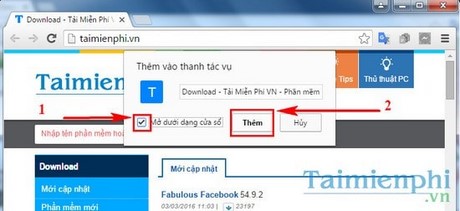
Bước 3: Biểu tượng của trang web sẽ hiện thị trên thanh Taskbar. Click chuột phải vào để xem trang web.

Bước 4: Click đúp chuột trái để mở nhanh trang web.

Bước 5: Nếu không muốn lưu trang web này trên thanh Taskbar nữa. Click chuột phải và chọn Unpin this program from Taskbar.

https://thuthuat.taimienphi.vn/luu-trang-web-chrome-coc-coc-hay-firefox-len-thanh-taskbar-5653n.aspx
Trên đây là hướng dẫn lưu trang web Chrome, Cốc cốc hay Firefox lên thanh Taskbar. Rất đơn giản đúng không, hãy lưu ngay trang web yêu thích của bạn để tiện truy cập. Người dùng Google Chrome cũng có thể dễ dàng đổi trang chủ Google Chrome để hình ảnh thêm sinh động, bắt mắt.